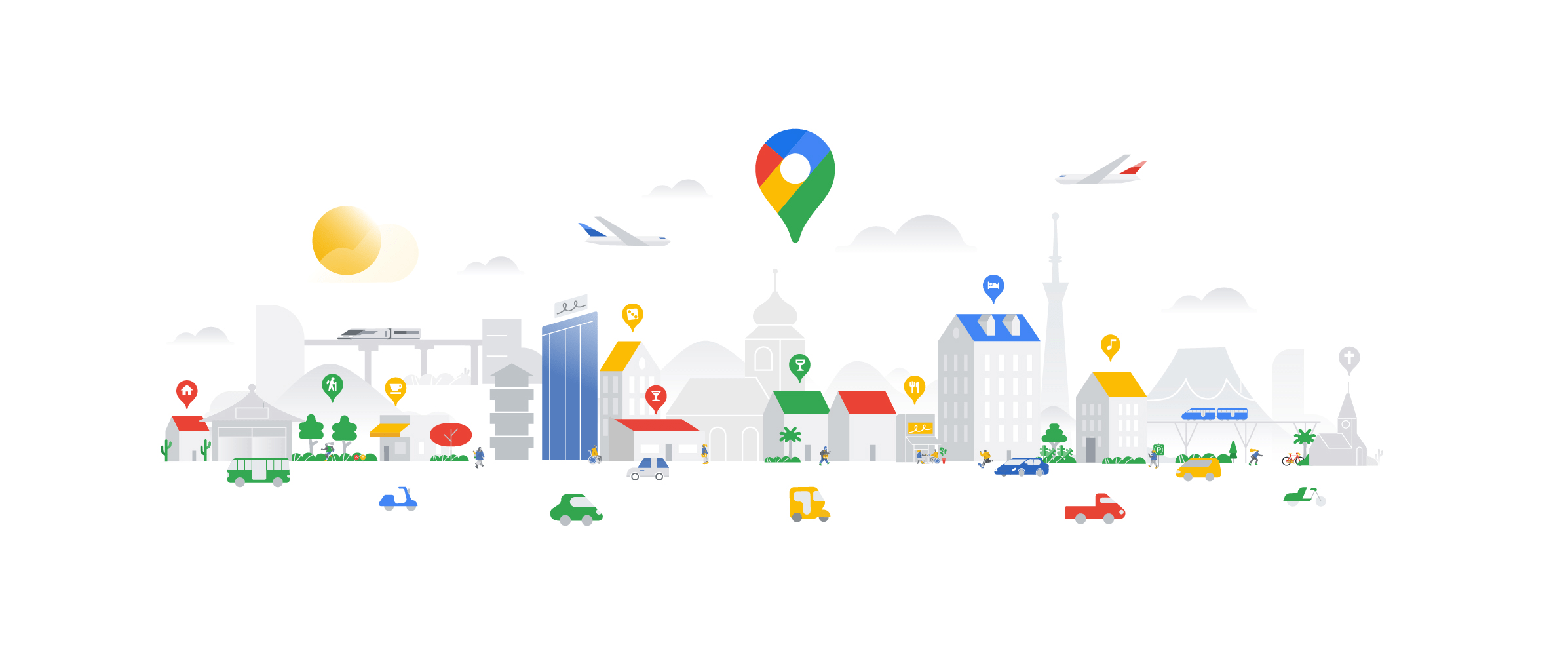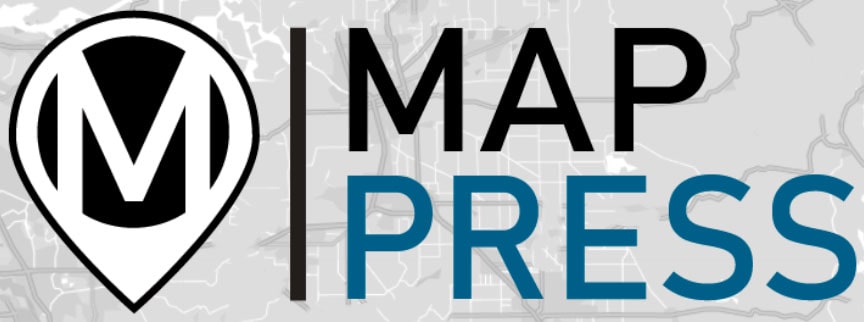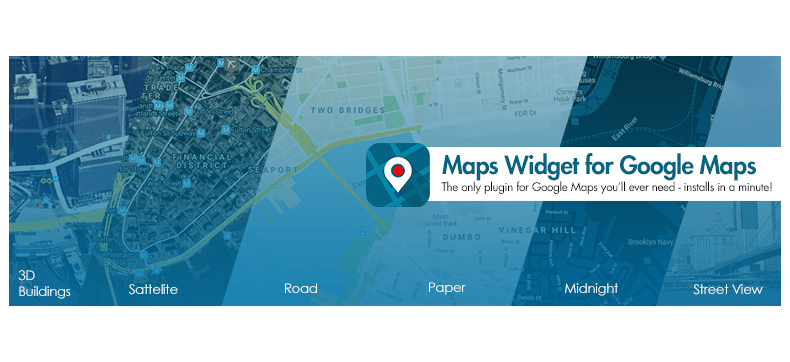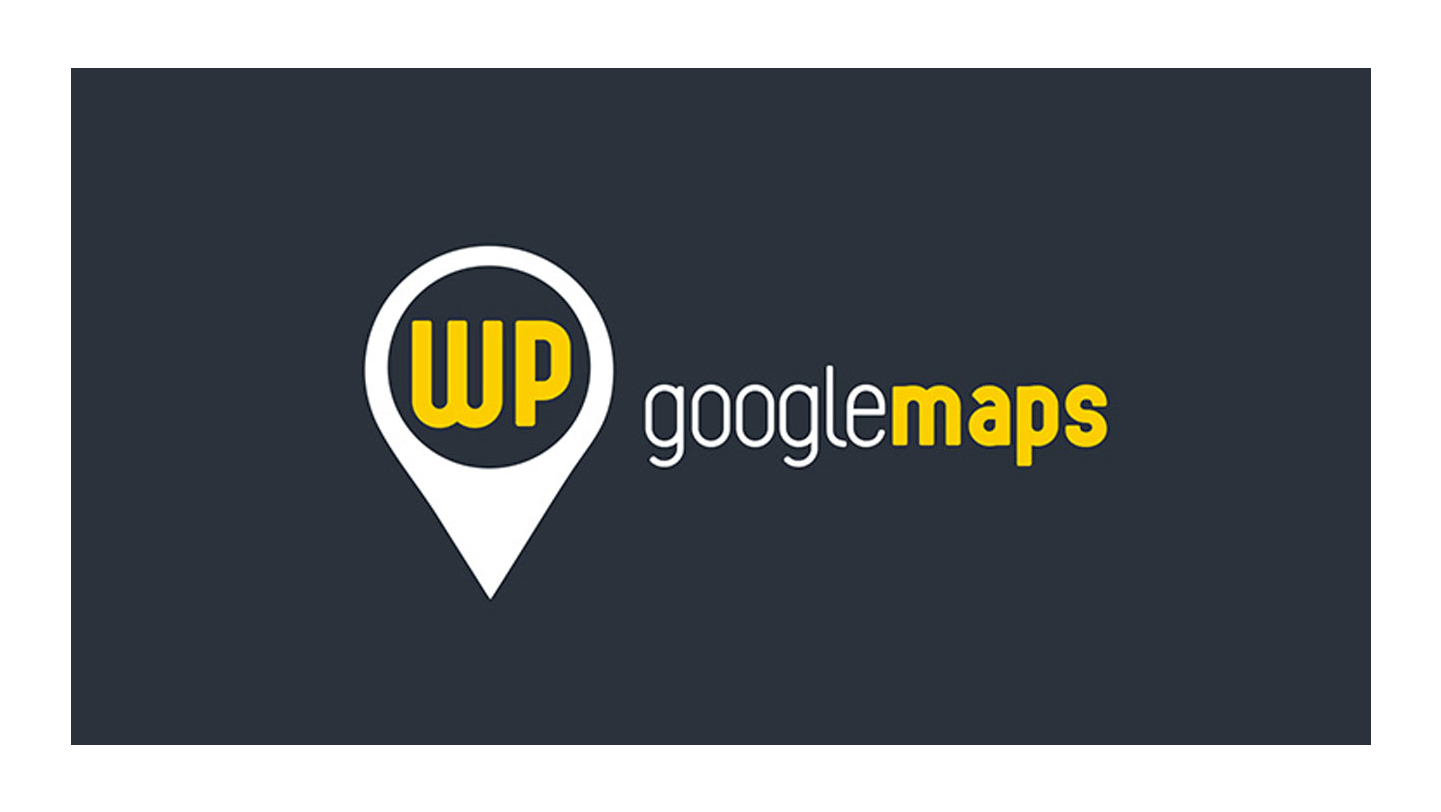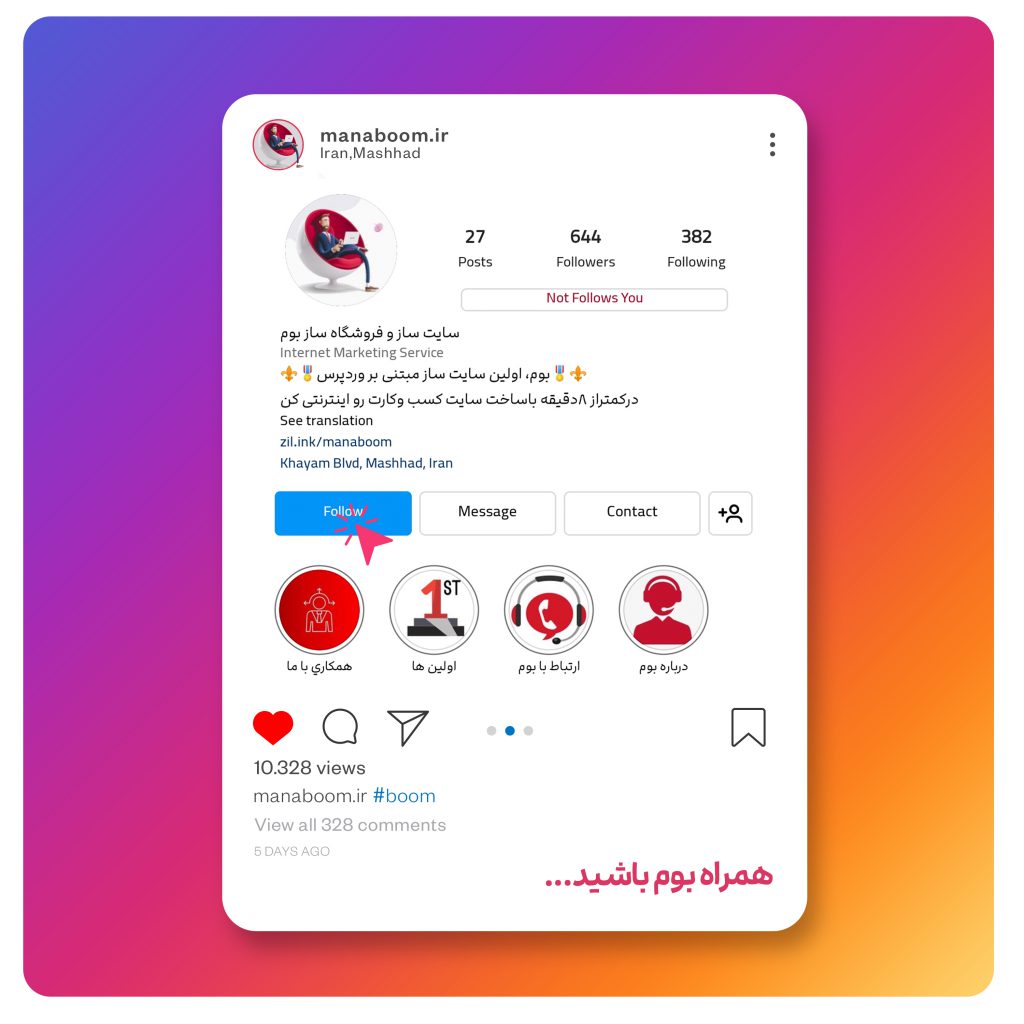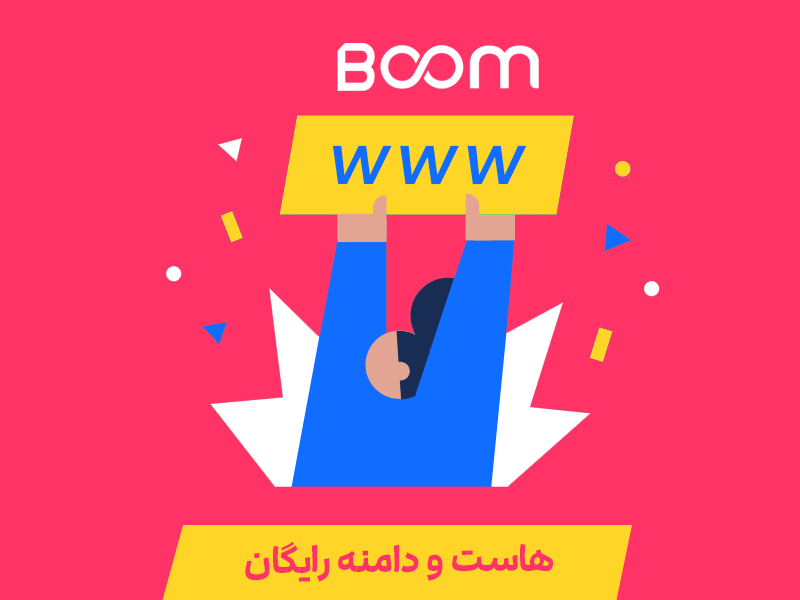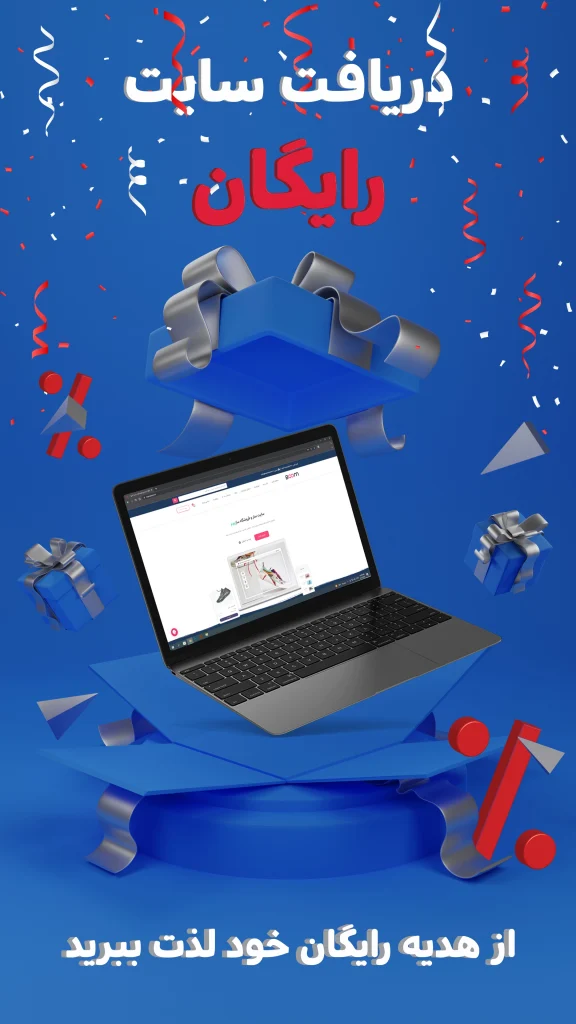هنگامی که شما از سیستم مدیریت محتوا مثل وردپرس استفاده مینمایید، برای بهره بردن از امکانات مختلف در سایت خود هیچگونه محدودیتی نخواهید داشت و میتوانید هر قابلیتی که میخواهید را در قالب افزونه های مختلفی مثل ویرایش فیلدهای سبد خرید ووکامرس، افزونه ARG Multistep Checkout و… را به سایت خود اضافه کنید.
امروزه اهمیت موتورهای جستجوگر و بهینه سازی آن (سئو) دیگر بر کسی پوشیده نیست. با پیشرفت روز افزون تکنولوژی و وسایل هوشمند نظیر موبایل این حقیقت که اکثر افراد بیش از هر زمان دیگری در حال جستجو در زمینه های مختلف به خصوص کسب و کارشان هستند، سئو و بهینه سازی سایت برای جستجوی محلی به امری ضروری و منطقی تبدیل شده است.
بهینه سازی برای کمک به مشتریان در یافتن محل کسب و کار شما بسیار اهمیت دارد. توجه نداشتن به این بخش از سایت می تواند منجر به کاهش و یا حتی از دست رفتن فروش شود. بخصوص مشاغلی با موقعیت های مکانی خاص، با اضافه کردن نقشه به سایت خود می توانند از مزایایی زیادی بهره مند شوند.
از مزایای دیگر نقشه گوگل این است که به افراد برای تجسم محل کار یا رویداد شما و جذب موثر مخاطبان شما کمک شایانی میکند. بنابراین یکی از روشهای کاربردی در بهبود سئو سایت شما و جذب افراد بیشتر از طریق شناسایی محل کار شما، اضافه نمودن نقشه گوگل به سایت است. به همین علت در این مقاله به آموزش روش های موجود برای ایجاد کردن نقشه در گوگل برای یک سایت وردپرسی خواهیم پرداخت. مثل همیشه تا انتهای این مقاله همراه سایت ساز بوم باشید.
چرا به نقشه گوگل در سایت نیاز داریم؟
اکنون این را میدانیم که اضافه کردن Google Maps به سایت وردپرسی تاثیر زیادی در جذب مشتری بیشتر و رونق کسب و کار شما دارد. براساس نتایج بدست آمده از گوگل 46% از کل جستجوها محلی میباشند. و اضافه کردن این ویژگی منجر به تقویت سئو محلی سایت شما می شود.
اطلاعاتی که در اختیار کاربران قرار میگیرد شامل اطلاعاتی نظیر آدرس محل کار، شماره تلفن، ساعت کاری، آدرس وب سایت و… که در نتایج جستجوی های محلی نشان داده می شود. توجه داشته باشید آدرس وب سایتی که در گوگل مپ ثبت کردید یک بک لینک قدرتمند برای شما به حساب می آید.
3 دلیل مهم برای استفاده از نقشه گوگل
-
امکان مسیریابی آسان برای کاربران
از مهمترین ویژگی ها برای اضافه نمودن این قابلیت، یافتن موقعیت شما برای کاربران است. به این معنا که به کمک این سرویس راحت تر شما را پیدا میکنند.
اگر شما کسب و کار و یا دفتر یا فروشگاهی دارید، موقعیت خود را ثبت کنید تا مخاطبان مسیرها و روش های رسیدن به آن ها را ببینند.
-
بهبود سئو محلی (Boost Local SEO)
اگر شما نیز از آن دسته افراد هستنید که صاحب یک دفتر یا فروشگاه فیزیکی میباشید، حتما به بهبود سئو محلی (Local SEO) نیاز دارید.
به صورت خلاصه سئو محلی در Google Maps وردپرس به این معناست اگر کاربران مواردی نظیر (نزدیک ترین فروشگاه لوازم خانگی) را جست و جو نمایند، فروشگاه های لوازم خانگی که مرتبط با موضوع جستجوی کاربران بوده است در صفحه نتایج جستجو بالا خواهند آمد و بدین شکل کسب و کارهای دارای Google Maps رتبه بالاتری را نیز خواهند گرفت.
-
امکان نمایش و مشاهده نظرات و دیدگاه های مثبت (Showcase Positive Reviews)
از کاربردهای جذاب در رابطه با نقشه گوگل شما این امکان را دارید که مکان شرکت، دفتر یا هر کسب و کاری که صاحب آن هستید را به صورت مستقیم به توصیفات گوگل (Google reviews and testimonials) پیوند دهید.
روش های نمایش نقشه گوگل در سایت
روش اول: کد نقشه را به صورت مستقیم در سایت ایجاد می کنیم.
روش دوم: برای نمایش نقشه گوگل از افزونه استفاده می کنیم.
اضافه کردن نقشه گوگل به صورت مستقیم
همیشه کاربرانی هستند که تمایل دارند به صورت دستی و با استفاده از iframe مستقیم کد نقشه را در محل مورد نظر خود در سایت قرار دهند.
برای اضافه کردن نقشه گوگل به صورت مستقیم میبایست بر اساس مراحل زیر عمل کنید:
- در ابتدا به سایت Google Maps مراجعه نمایید.
- در این سایت میبایست آدرس مکانی که میخواهید نقشه آن در سایت نشان داده شود را در بخش سمت چپ وارد نمایید.
- پس از وارد نمودن آدرس مکان مدنظرتان بر روی نقشه گوگل با یک مکان نمای قرمز مشخص خواهد شد.
- اکنون میبایست کد نقشه را دریافت نمایید. برای گرفتن این کد بر روی گزینه Share کلیک نمایید.
- پس از کلیک بر روی گزینه Share، یک پنجره جدید برای شما باز می گردد که در آن گزینه Embed a map وجود دارد.
- شما میتوانید سایز نقشه را با استفاده از گزینه Medium که در سمت چپ قرار دارد تغییر دهید. همچنین امکان وارد کردن سایز دلخواه خود به صورت دستی نیز برای نمایش نقشه گوگل در سایت وردپرسی وجود دارد.
- در آخر کد کپی شده را در قسمت ویرایشگر متن برگه وردپرس در جایی که مد نظر دارید قرار دهید.
اضافه کردن نقشه گوگل به کمک افزونه ها
هرچند اضافه کردن نقشه گوگل به صورت دستی در وردپرس کار بسیار ساده ای است، اما احتمال دارد گاهی اوقات این کار دقیق انجام نشود و نیازمند زمان بیشتری باشد.
برهمین اساس از یک افزونه استفاده کنید. استفاده از افزونه هایی مثل MapPress Maps یک راه مناسب برای اضافه کردن نقشه گوگل به سایتتان است.
-
افزونه MapPress Maps
این افزونه با وارد کردن موقعیتی که قصد دارید آن را نشان دهید به صورت خودکار نقشه گوگل را به سایت شما اضافه می کند.
MapPress Maps ویژگی هایی نظیر نقشه نامحدود، هشدارهای ترافیکی و پشتیبانی از نمای خیابان ها و نشانگرهای سفارشی سازی نقشه را نیز در بر میگیرد.
برای شروع کار با این افزونه ابتدا آن را نصب و فعال سازی نمایید.
سپس مجدد به برگه ای که می خواهید نقشه گوگل را در آن اضافه کنید رفته و در ویرایشگر وردپرس قسمت نقشه به عنوان MapPress بروید و بر روی گزینه New Map کلیک نمایید.
هم اکنون ویرایشگر MapPress برای شما باز شده است و در این بخش آدرس محل کار، عنوان نقشه و ابعاد آن را مشخص کنید.
بعد از انجام دادن تغییرات مورد نظر بر روی نقشه، آنها را ذخیره نمایید.
در نهایت نقشه شما در قسمت MapPress اضافه گشته است و برای قرار دادن آن در برگه و یا نوشته بر روی گزینه insert into post کلیک نمایید.
-
ابزارک نقشه گوگل Maps Widget for Google Maps
اگر شما هم تمایل دارید که صرفا نقشه گوگل را در سایت خود و در قالب یک ابزارک اختصاصی به نمایش بگذارید، از این افزونه محبوب و کاربردی که به شما کمک میکند نقشه گوگل را به سایت خود اضافه نمایید استفاده کنید. این افزونه ویژگی هایی نظیر ابعاد نقشه، رنگ، قالب تصویر و… را به نقشه اضافه میکند.
پس از نصب و فعال سازی افزونه Maps Widget for Google Maps، در پیشخوان وردپرس میبایست به قسمت نمایش و زیر بخش ابزارک ها بروید.
برای اعمال هر نوع تغییرات بر روی گزینه افزودن کلیک نمایید و تنظیمات مدنظر خود را انجام داده و ذخیره کنید.
در آخر آن را به فوتر یا نوار کناری اضافه نمایید.
-
WP Google Maps
ابتدا میبایست افزونه WP Google Maps را دانلود کرده و در سایت خود نصب و فعال نمایید.
سپس در قسمت پیشخوان وردپرس بخشی به نام Maps اضافه می گردد.
بر روی گزینه Maps کلیک کرده و در صفحه باز شده تغییرات مورد نظر خود را در نقشه اعمال نمایید.
کلید API گوگل
در بخش پیشخوان مدیریت سایت خود به منوی نقشه ها مراجعه نمایید.
در صفحه باز شده افزونه پیام وارد کردن کلید API نقشه های گوگل را به شما می دهد.
با کلیک بر روی Create an API Key now یک کلید جدید ایجاد کرده، در محل مشخص شده قرار داده و ذخیره نمایید.
مشکل عدم نمایش نقشه گوگل در وردپرس
اگر در هنگام راه اندازی نقشه در سایت خود با خطای Oops! Something Went Wrong روبه رو شدید، ما چندین راه حل را برای رفع این مشکل به شما پیشنهاد می دهیم:
-
نحوه دریافت API Key از گوگل
در این راه ابتدا میبایست یک کد مجوز از گوگل دریافت نمایید تا بتوانید این مشکل عدم نمایش نقشه در وردپرس را برطرف کنید.
برای این کار بر اساس مراحل زیر پیش بروید:
ابتدا وارد سایت گوگل شوید.
*توجه داشته باشید که به دلیل تحریم ایران توسط گوگل برای ورود به سایت گوگل از IP خارج از ایران میبایست وارد شوید.
پس از ورود بر روی گزینه Continue کلیک کرده تا یک صفحه جدید برای شما باز گردد.
این صفحه دارای دو قسمت است. در فیلد اول نام دلخواه و در فیلد دوم آدرس سایت خود را وارد نموده و بر روی گزینه Create کلیک نمایید.
در صفحه جدیدی که برایتان باز شده است یک کد API وجود دارد. آن را کپی کرده و در بخش مرتبط به سایت خود رفته و کد API گوگل را در آن جایگذاری نمایید.
-
نحوه استفاده از iframe
به سایت Google Maps وارد شوید.
آدرس سایت خود را پیدا کنید.
بر روی گزینه Share کلیک نمایید.
مجدد در پنجره باز شده بر روی Embed Map کلیک کرده.
اکنون متن درون iframe را کپی نمایید و در سایت خود قرار دهید.
در نهایت
اضافه نمودن نقشه گوگل در سایت از منظر های زیادی به سایت شما کمک های شایانی می کند. که در ابتدای مقاله به مزایای آن پرداختیم.
علاوه بر تمام این نکات نقشهی گوگل منجر می شود حس بهتری به مخاطبان سایت انتقال یابد و باعث جلب اعتماد آن ها می شود.
در این نوشتار صفر تا صد راه های نمایش نقشه در وردپرس را با هم مورد بررسی قرار دادیم. امیدواریم که از این نوشتار بهره کافی را برده باشید.
طبق عادت در انتهای هر مقاله آموزشی، نکته ای مهم برای پیشرفت و توسعه سریعتر وب سایت گفته می شود. برای داشتن وب سایتی با رابط کاربری ایده آل می بایست از عکس های باکیفیت و همچنین بهترین فونت های فارسی استفاده کنید.